Tidak peduli seberapa pintar pengiriman surat Anda, tidak akan berdampak kecil jika Anda mengirimkannya ke orang yang salah. Anda bisa membatasi milis Anda ke nama dan alamat, atau Anda bisa menyertakan detail selengkapnya tentang setiap pelanggan sehingga Anda bisa mengategorikan pelanggan menjadi segmen yang sesuai untuk bisnis Anda.
Semakin banyak Anda menargetkan email Anda di segmen pelanggan yang mungkin akan tertarik pada penawaran tertentu, semakin besar laju pengiriman email Anda. Rencanakan tentang mengabdikan antara separuh waktu kampanye ketiga dan anggaran untuk menyempurnakan milis Anda untuk menargetkan segmen pelanggan yang sesuai.
Cara menggunakan data pelanggan
Setelah Anda mendapatkan informasi tentang pelanggan dan calon pelanggan Anda, melacak atribut yang sama yang mereka miliki dapat sangat berguna. Detail lainnya yang Anda Rekam dalam milis Anda, opsi lainnya yang Anda miliki untuk menargetkan surat Anda.
Tapi pastikan bahwa data mendetail yang Anda Lacak adalah data yang akan Anda gunakan. Semakin banyak kompleksitas yang Anda tambahkan ke milis, semakin banyak pekerjaan yang harus dilakukan untuk mempertahankan daftar.
Misalnya, Anda mungkin menggunakan data pelanggan dengan salah satu cara berikut ini:
-
Mencetak label surat Buat label surat, yang hanya memerlukan informasi nama dan alamat.
-
Email ke pelanggan dalam lokal tertentu Filter milis Anda berdasarkan kota atau kode pos, sehingga Anda bisa dengan mudah mengumumkan promosi hanya kepada pelanggan yang tinggal di lokasi tertentu.
-
Menambahkan salam yang dipersonalisasi Personalisasi email dengan menyertakan nama depan atau belakang penerima dalam baris salam dengan memisahkan nama ke dalam judul, nama depan, dan bidang data nama belakang .
-
Fokus pada penerima dari usia tertentu Beri tahu pelanggan produk atau layanan yang sesuai untuk tahap kehidupan pelanggan tersebut (seperti perencanaan untuk masa pensiun mereka versus perencanaan untuk pensiun dalam lima puluhan) dengan mengumpulkan tanggal lahir pelanggan Anda sebagai tahun lahir (seperti "1945").
Jika Anda ingin menawarkan hadiah promosi untuk semua pelanggan yang ulang tahunnya jatuh dalam bulan ini, Anda bisa mengumpulkan tanggal lahir mereka sebagai bulan, hari, tahun (seperti "1 januari, 2000").
-
Menyesuaikan pengiriman email terpisah menurut gender Umumkan garis produk baru hanya kepada pria atau wanita saja dengan menyertakan setiap jenis kelamin pelanggan ("pria" atau "wanita") dalam daftar Kirim Anda.
-
Menggunakan Riwayat Pembelian Kirim pengumuman khusus kepada mereka yang telah melakukan pembelian utama terbaru, atau beri tahu pelanggan saat Anda memiliki model baru merek favorit mereka. Untuk melakukan ini, Anda perlu melacak riwayat pembelian pelanggan. Anda juga bisa memberi tahu pelanggan tentang produk sejenis ("Pelanggan yang membeli apa yang Anda beli juga Beli ini").
-
Kirim email untuk menghemat ongkos kirim Menghemat biaya pengiriman untuk acara undangan saja dengan mengirimkan undangan email kepada pelanggan yang menyediakan alamat email mereka. Anda bisa terlebih dahulu membahas undangan cetak Anda dengan melakukan gabungan surat dan pemfilteran pada pelanggan yang tidak memiliki alamat email. Lalu Anda dapat membuat undangan email dengan melakukan penggabungan dan pemfilteran email pada pelanggan yang memiliki alamat email.
Membuat milis
Pada yang paling mendasar, milis adalah file teks yang memisahkan rekaman Penerima ke dalam bidang umum. Daftar tersebut biasanya berupa lembar kerja atau tabel, dengan setiap catatan dalam barisnya sendiri, dipisahkan menjadi kolom yang berisi bidang data individual, seperti daftar kirim dasar yang digambarkan di sini.
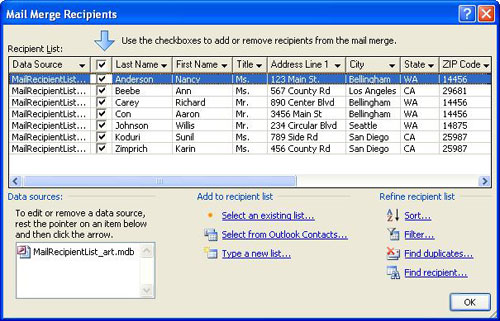
Daftar kompleks mungkin menyertakan bidang data tambahan, seperti ukuran produk dan preferensi warna, Riwayat Pembelian, tanggal lahir, dan gender.
Jika Anda membuat milis untuk pertama kalinya, Anda bisa melakukannya tanpa meninggalkan Publisher. Untuk informasi selengkapnya, lihat membuat daftar alamat untuk gabungan Surat.
Menggabungkan daftar dari beberapa sumber
Apakah Anda memiliki milis atau Anda membelinya, Publisher memudahkan untuk menggabungkan dan mengedit daftar pelanggan dari beberapa sumber di Publisher. Anda dapat memilih yang paling sesuai untuk Anda dengan merakit milis penerbit Anda dari kombinasi daftar lain yang dibuat di Excel, Outlook, dan Access.
Menentukan daftar untuk ditambahkan
-
Pada tab surat , klik gabungan Surat > langkah-demi Step-Mail gabungan panduan.
Jika publikasi tersambung ke daftar Penerima, verifikasi koneksi, lalu pada tab surat, klik Edit Daftar Penerima. Jika publikasi tidak tersambung ke daftar Penerima yang sudah ada, di panel gabungan surat, klik berikutnya: membuat atau menyambungkan ke daftar Penerima, lalu pilih daftar yang Anda inginkan.
-
Dalam kotak dialog penerima gabungan Surat , di bawah Tambahkan ke daftar Penerima, lakukan salah satu hal berikut ini:
-
Klik ketik daftar baru, tambahkan entri yang Anda inginkan dalam kotak dialog Daftar alamat baru , lalu klik OK.
-
Klik gunakan daftar yang sudah ada, pilih sumber data dalam kotak dialog pilih sumber data , lalu klik buka.
-
Klik pilih dari kontak Outlook (jika Anda berada diminta untuk memilih profil email, klik profil yang Anda inginkan), lalu klik OK. Pilih folder atau daftar distribusi dalam kotak dialog pilih kontak , lalu klik OK.
-
Mengatasi perbedaan ketika menggabungkan daftar
Saat Anda menambahkan satu milis ke daftar lainnya, satu atau beberapa bidang dalam daftar yang ditambahkan mungkin tidak cocok dalam daftar yang sudah ada. Misalnya, daftar alamat yang Anda tambahkan mungkin menyertakan bidang nama perusahaan , tapi daftar asli mungkin tidak.
Publisher meminta Anda memperbaiki salah satu bidang di berbagai daftar sumber dengan membuka kotak dialog Tambahkan ke daftar Penerima .
-
Dalam kotak dialog Tambahkan ke daftar Penerima , pilih bidang yang tidak dicentang di kolom yang cocok , pilih bidang yang sesuai dengan yang Anda inginkan dalam bidang daftar Penerima dengan daftar bidang yang cocok , lalu klik Cocokkan.
-
Dalam kotak dialog Cocokkan bidang , verifikasi bahwa bidang yang Anda pilih dicantumkan di bawah Cocokkan dengan bidang daftar Penerima atau pilih yang lain, lalu klik OK.
-
Jika Anda perlu menambahkan bidang baru ke daftar Penerima Anda untuk membuat kecocokan, pilih bidang yang ingin Anda tambahkan di daftar baru (daftar sebelah kiri dalam kotak dialog Tambahkan ke daftar Penerima ), klik Tambahkan, lalu klik OK. Bidang yang ditambahkan diperlihatkan di bawah bidang baru yang akan ditambahkan ke daftar Penerima.
Tips: Hapus bidang yang ditambahkan dengan memilihnya di bidang baru yang akan ditambahkan ke kotak Daftar Penerima , lalu klik Hapus.
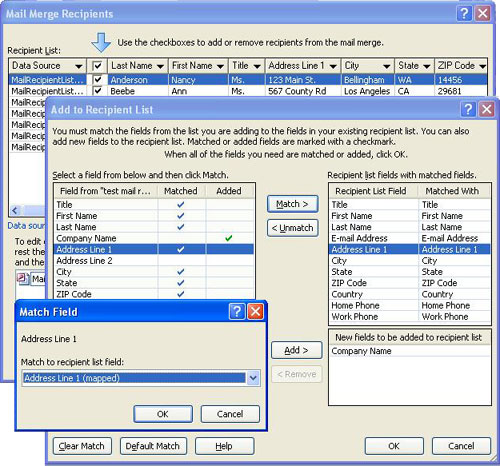
Bagaimana cara mencocokkan bidang ketika Publisher tidak meminta saya untuk?
-
Di panel tugas gabungan Surat , di bawah item lainnya, klik bidang alamat, lalu klik Cocokkan bidang.
Menyimpan pintasan ke daftar gabungan
Anda dapat membuat pintasan ke daftar gabungan untuk digunakan dalam Surat lain. Setiap kali Anda mengedit satu entri dalam daftar gabungan, entri yang diedit juga diperbarui dalam file sumber asli jika file tersebut tersedia untuk pengeditan. Jika Anda tidak ingin memperbarui file sumber asli, ekspor daftar Penerima ke file baru.
-
Di panel tugas gabungan Surat (langkah 3: membuat publikasi gabungan), di bawah bersiap untuk menindaklanjuti Surat ini, klik Simpan pintasan ke daftar Penerima.
-
Dalam kotak dialog Simpan file , ketikkan nama untuk daftar alamat gabungan Anda dalam kotak nama file .
Secara default, daftar alamat disimpan dalam folder sumber data saya . Sebaiknya Pertahankan daftar alamat di sini, karena ini adalah folder default tempat penerbit mencari sumber data.
-
Klik Simpan.
Memperbaiki daftar Penerima
Saat bidang dalam berbagai kecocokan daftar sumber, Semua rekaman muncul dalam daftar yang sudah ada dalam kotak dialog penerima gabungan Surat , di mana Anda bisa memfilter, mengurutkan, dan memilih penerima untuk disertakan dalam gabungan email. Pilih kotak centang di samping setiap penerima yang ingin Anda sertakan, dan Kosongkan kotak centang di samping setiap penerima yang ingin Anda kecualikan.
Memilih atau menghapus semua item
-
Pilih atau kosongkan kotak centang di baris judul.
Memfilter item di dalam daftar
Jika Anda hanya ingin menggunakan entri tertentu dalam daftar, Anda bisa memfilter daftar menurut bidang atau kriteria tertentu. Setelah memfilter daftar, Anda bisa menggunakan kotak centang untuk menyertakan atau mengeluarkan catatan.
-
Klik panah di samping judul kolom item yang ingin Anda filter.
-
Lakukan salah satu dari hal berikut ini:
-
Klik (kosong) untuk menampilkan semua catatan di mana bidang terkait kosong.
-
Klik (tidak kosong) untuk menampilkan semua catatan di mana bidang terkait berisi informasi.
-
Klik (tingkat lanjut) untuk membuka kotak dialog filter dan Urutkan , yang bisa Anda gunakan untuk memfilter pada beberapa kriteria.
Catatan: Anda juga bisa membuka kotak dialog filter dan Urutkan dengan mengklik filter di bawah Perbaiki daftar Penerima dalam kotak dialog penerima gabungan Surat .
-
-
Tips: Jika sumber data Anda berisi catatan yang berbagi informasi yang sama, dan ada 10 nilai unik atau lebih sedikit dalam kolom, Anda bisa memfilter menurut informasi tertentu. Misalnya, jika ada beberapa alamat yang mencantumkan Australia sebagai negara atau kawasan, Anda bisa memfilter Australia.
-
Kotak dialog Penerima Gabungan Surat hanya menampilkan catatan yang ditentukan. Untuk menampilkan semua rekaman lagi, klik (semua).
Mengurutkan item dalam daftar
Jika Anda ingin melihat item dalam urutan alfabet, Anda bisa mengurutkan item dalam daftar Anda.
-
Di panel penerima gabungan Surat , klik judul kolom item yang ingin diurutkan.
Misalnya, jika Anda ingin menampilkan daftar menurut abjad berdasarkan nama belakang, klik judul kolom Nama Belakang.
-
Untuk mengurutkan dengan menggunakan beberapa kriteria, di bawah Perbaiki daftar Penerima, klik Urutkan. Dalam kotak dialog filter dan Urutkan , pilih kriteria yang ingin diurutkan.
Menemukan duplikat
Untuk mencegah surat, Anda bisa menemukan dan menghapus rekaman dalam daftar gabungan yang cocok dengan bidang (tapi tidak semua).
-
Dalam kotak dialog penerima gabungan Surat , di bawah Perbaiki daftar Penerima, klik temukan duplikat.
-
Dalam kotak dialog temukan duplikat , kosongkan entri yang ingin Anda sertakan, lalu klik OK.
Menemukan Penerima atau grup Penerima tertentu yang berbagi atribut Umum
Untuk mengidentifikasi individu atau sekelompok individu yang berbagi atribut Umum (seperti nama belakang, kode pos, atau bulan kelahiran), Anda bisa mencari daftar tersebut.
-
Dalam kotak dialog penerima gabungan Surat , di bawah Perbaiki daftar Penerima, klik temukan Penerima.
-
Dalam kotak dialog temukan entri , masukkan atribut yang ingin Anda temukan dalam kotak temukan teks, tentukan bidang atau bidang yang ingin Anda Cari, lalu klik temukan berikutnya.










